
このページでは、LINEモバイル(ラインモバイル)に乗り換えてからのメールアドレス・キャリアメール事情について解説していきます。



いざ格安SIMへ乗り換えるとなると分からないことがたくさん出てきますよね?メールアドレスもそんな不安の1つです。
私なんてメールアドレスのことなんて完全に頭から抜けていて、乗り換えてから「あれ?もしかしてやばい?」と気付いた始末です。
LINEモバイルに乗り換えてからのメールアドレス問題、私みたいにならないよう事前にチェックしておきましょう!これを読めば、以下の内容がバッチリわかります!
乗り換え前にやるべき準備
LINEモバイルではメールアドレスは与えられるのか
たったこれだけ!おすすめの対処法
LINEモバイルをチェックしてみる方はこちらから!
LINEモバイルでは古いメールアドレスは使えなくなるが対処は簡単

まずはこの記事の結論からです。せっかちな人はこれをサラッと読んじゃいましょう。
LINEモバイルでは大手携帯会社で使っていたキャリアメールは使えなくなります。ですが、対処法がバッチリ用意されていることもあり、大きな問題にはなりません!
詳細や対処法は追って説明します!まずはこの記事のまとめだけ下記にてお伝えします。
LINEモバイルからメールアドレスは与えられない
フリーメールを用意すれば全て解決!
フリーメールはGmail1択
LINEモバイルではキャリアメールが使えなくなる!

LINEモバイルでは、キャリアから与えられているメールアドレスが使えなくなります。いわゆるキャリアメールというアドレスです。
〜@softbank.ne.jp
〜@ezweb.ne.jp
上のようなメールアドレス、あなたも見たことがありますよね?上のメールアドレスは携帯会社が独自で提供しているものです。そのためLINEモバイルへMNPすると使えなくなってしまいます。



まずそもそもキャリアメールってなんだっけ?って方もいると思います。この項目では、キャリアメールそのものや、乗り換えた後どうなるのか、その対処法を紹介していきます。
キャリアメールは大手3キャリアのメールサービス
キャリアメールとは、ドコモやソフトバンクなどの大手携帯会社のメールサービスです。
〜@softbank.ne.jp
〜@ezweb.ne.jp
上のようなメールアドレスがキャリアメールです。見慣れたアドレスですよね。


大手キャリアからMNPするとメールアドレスは使えなくなる
大手キャリアのメールアドレスは、乗り換えたり解約してしまうと使えなくなってしまいます。
大手携帯会社が自社のお客さんのために提供しているものなので、他社へ移ってしまったら当然使えなくなってしまうんです。


LINEモバイルをチェックしてみる方はこちらから!
LINEモバイルでは専用のメールアドレスはもらえない
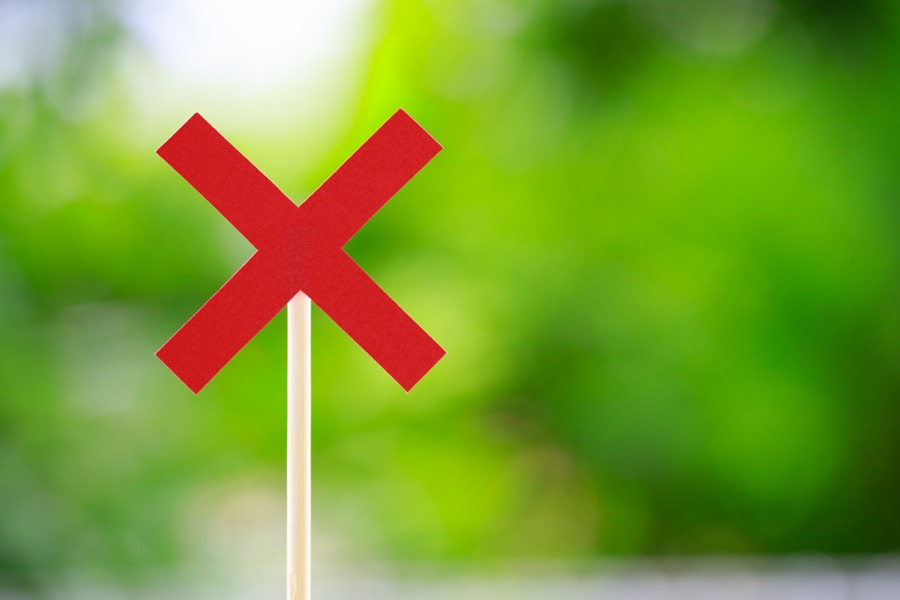
LINEモバイルでは個別にメールアドレスは与えられません。
今までのケータイ会社のイメージだと、1人につき1つメールアドレスを与えられるイメージだったかもしれません。ですが、LINEモバイルでは個別にアドレスは付与されないんです。


メールアドレスがなくても実はLINEアプリで充分!
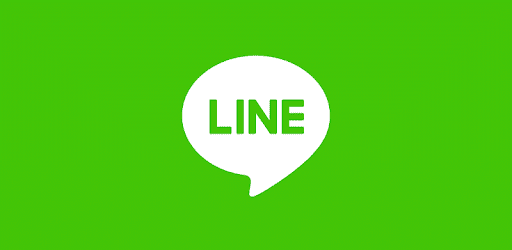


メールアドレスがなくても、連絡を取るだけならLINEアプリで充分です。
今では主流の連絡手段になっている人も多いかもしれませんね。私ももう人との連絡にはLINEしか使っていません。
ちなみにLINEモバイルなら、全てのプランでLINEアプリの通信がノーカウント。理論上無限にLINEアプリを使えるわけです。もはや、メールアドレスよりも便利かもしれませんね。
とはいえ、お仕事や申込み、Webサービスにはメールアドレスは必要ですよね?…大丈夫です。対処法はバッチリ用意されています。
LINEモバイルに乗り換えたらフリーメールを使おう

LINEモバイルに乗り換えてからは「フリーメール」を使います。
乗り換えた後、キャリアメールの代わりに使用していくメールアドレスのことです。


まずは「フリーメール」がどんなものなのか、詳しく解説していきますね!
既にフリーメールアドレスをお持ちの人は、そのアドレスをそのままLINEモバイルで使うことができますので、この項目は飛ばしてもらって大丈夫です。
フリーメールとは
「フリーメール」とは、無料で登録・使用できるメールアドレスのことを指します。
Gmailや、Yahooメールなど聞いたことはありますでしょうか?たくさんの企業が運営していて、種類も多いです。聞き慣れない単語かもしれませんが、スマホが増えてきてからはこのフリーメールが主流となってきています。
「フリーメール」の「フリー」は「自由・無料」という意味で、利用料金はかかりません。また、無料だからといってなにか不自由があるわけではないのでご安心ください。
むしろ、キャリアメールに比べて自由度は上がります。メリットのほうが大きいです。

永遠に自分専用のアドレスとして使える
PC用のアドレスと兼用できる
サービスによってはアドレスだけで会員登録できる
Google運営のフリーメール「Gmail」が超おすすめ
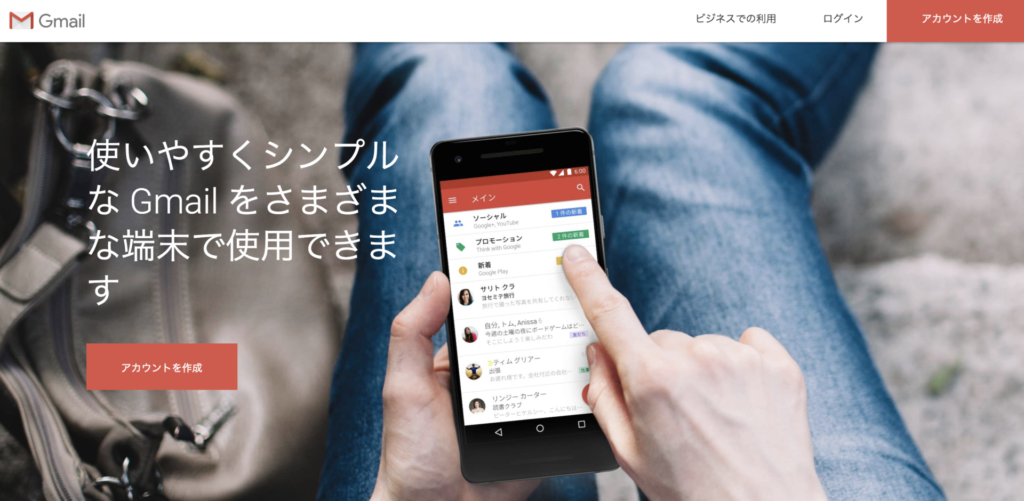 フリーメールでオススメなのが「Gmail」です。「ジーメール」と読みます。
フリーメールでオススメなのが「Gmail」です。「ジーメール」と読みます。
Gmailは様々なメールサービスの中でダントツのおすすめ度です。というのにもたくさん理由があるんです。
15GB分も使える
余計な広告や迷惑メールが来ない
安心のセキュリティ
管理や設定がラクチン
様々なサービスにアドレスだけで登録・ログインできる
世界一使われているから、困っても検索すれば答えが出る
たくさん書いちゃいましたが、本当におすすめ…というかGmail以外ありえないと言い切れるような最強メールサービスです。
ところで「Yahooメール」はどうなのかというと、正直微妙です。
聞いたことがある人も多いでしょうし、知名度も高いのですが、広告メールがたくさん来ます。読みたくもないメールの通知がたくさん来るのはイヤですよね…。それも1日に数件ペースで来るのですから、結構な頻度です。
無難に「Gmail」にしておいて間違いはありません。Gmailの作成は以下のリンクからどうぞ。5分前後で作成できます!


メールアドレス乗り換えの時にやっておくべきこと
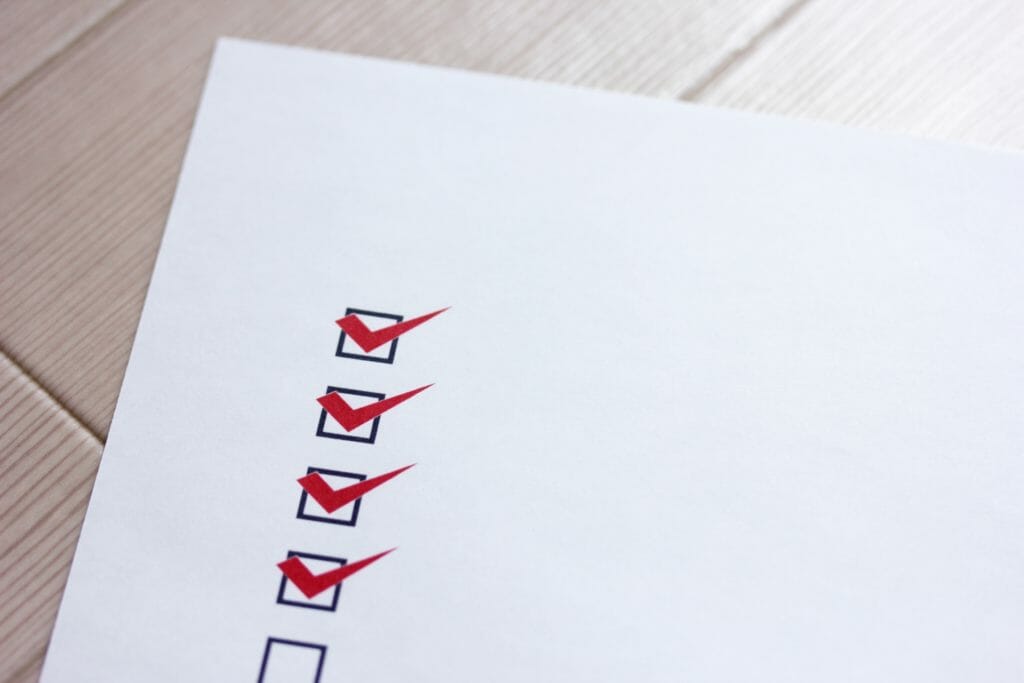
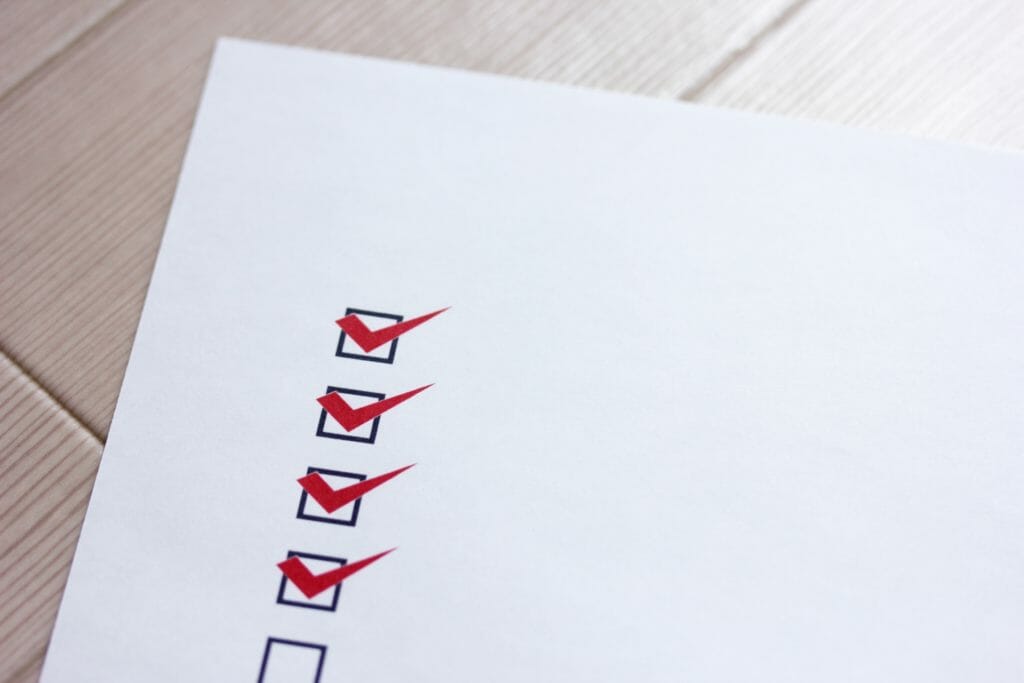
メールアドレスを乗り換える時にすべきことを私なりに洗い出してみました。フリーメールアドレスを作ったら、以下の作業を済ませておきましょう!
サイト&メルマガを新しいアドレスに引継ぐ
必要な人にアドレス変更の連絡をする
新しいスマホのメール設定
内容的には、整理整頓です。
メールアドレスの引っ越しは、心機一転するチャンスです。これを機にメール周りをスッキリさせて、スマートな現代人になっちゃいましょう!


必要なサイト&メルマガをリストアップ
本当に必要なサービスやサイト、メルマガをリストアップします。
メールアドレスを乗り換える時は、不要なサービスを断捨離するチャンスです。長く使っているメールアドレスに届くメルマガ。今では使わないものもあるでしょう。
今使っている、お金を払っている、日常的に閲覧しているサービスやメルマガ…。リストアップしてみると意外に少なくなるはずです。
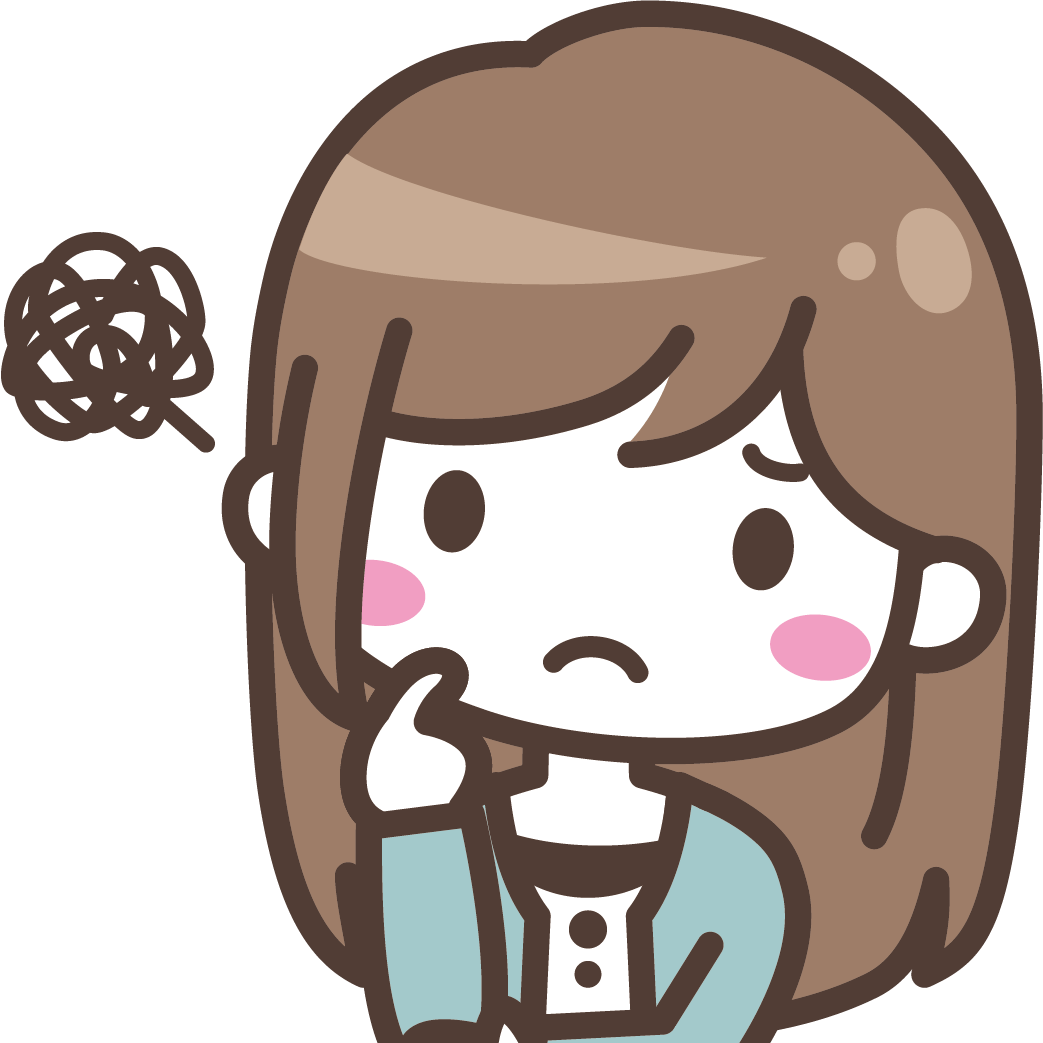
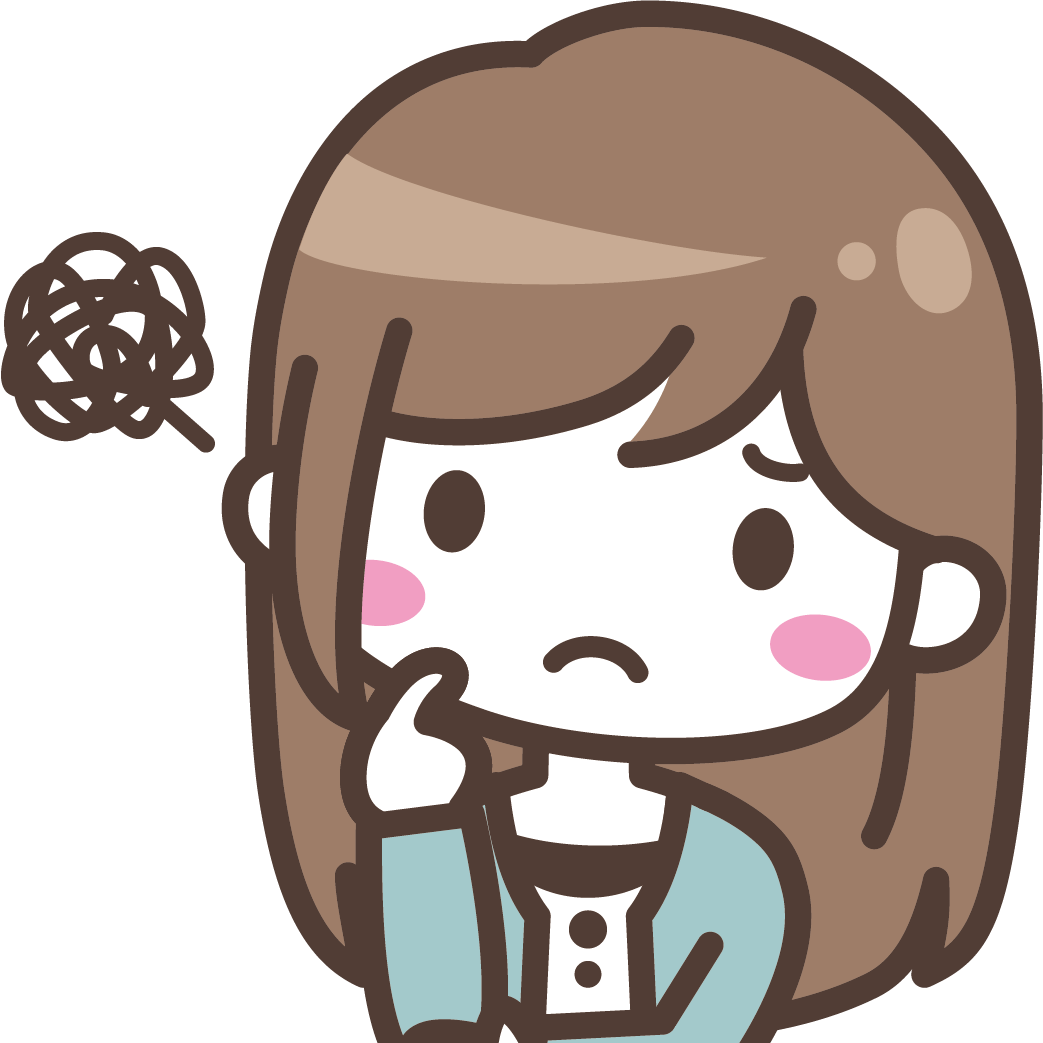


サイト&メルマガを新しいアドレスに引継ぐ
必要なサービスのリストアップが終わったら、各サービスの連絡先を新しいメールアドレスに変更しちゃいましょう。
10件〜20件なら、一気にやれば10分〜15分で終わっちゃいます。
「リストアップが面倒だ!」…って人なら、普段利用しているサイトから変更していくのもありです。「あ、今使ってるぞ」って思ったところから変更していっちゃいましょう。


必要な人にアドレス変更の連絡をする
今後もメールで連絡を取る必要がある人へ、メールアドレス変更の連絡をします。
といっても、今はLINEが連絡手段となっている人も多いんじゃないでしょうか。メールアドレスが使えなくなっても、アドレス帳が消えるわけではないので、必要な時は連絡を取れます。
本当に必要な人だけリストアップして、「変更しました」と一報するだけで問題ないでしょう。
新しいスマホのメール設定
新しいスマホが手元にあれば、新しいメールアドレスのメールが受信できるよう設定を行います。
メールアプリを起動、もしくは設定アプリからメールアプリを選択すれば、セットアップの項目があるはずです。そこからは、アドレスとパスワードを入力していけば設定は済ませられます。
また、Gmailであれば、専用のアプリですぐに設定を済ませられます。Gmailのアプリでは、Gmail以外のメールも受信できて「総合メールアプリ」としてそのまま利用できます。


LINEモバイルをチェックしてみる方はこちらから!
まとめ│LINEモバイルのメールアドレス問題を解決!


ここまで、LINEモバイル(ラインモバイル)に乗り換えてからのメールアドレス・キャリアメール事情について解説してきました。いかがでしたでしょうか?
LINEモバイルでは大手携帯会社のメールアドレスが使えないけど、もっと便利なメールサービスへ乗り換えできる…ということで、まずは安心頂けたなら幸いです。


コレを読んで、LINEモバイルに乗り換えてみたいと思った方は、LINEモバイルへの乗り換え(MNP)徹底解説ページを参考にしてみてくださいね。
それでは最後にこのページの内容を下にまとめていきます!
LINEモバイルからメールアドレスは与えられない
フリーメールを用意すれば全て解決!
フリーメールはGmail1択
サイト&メルマガを新しいアドレスに引継ぐ
必要な人にアドレス変更の連絡をする
新しいスマホのメール設定



コメント